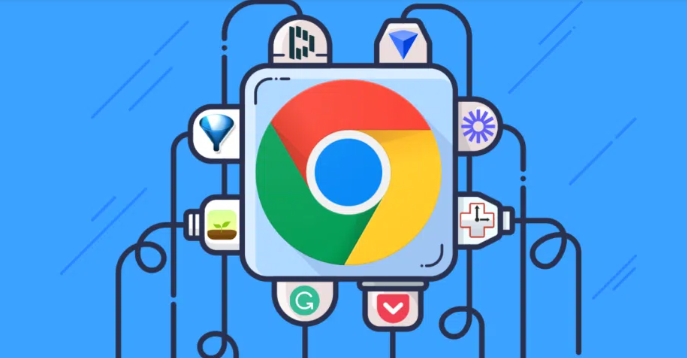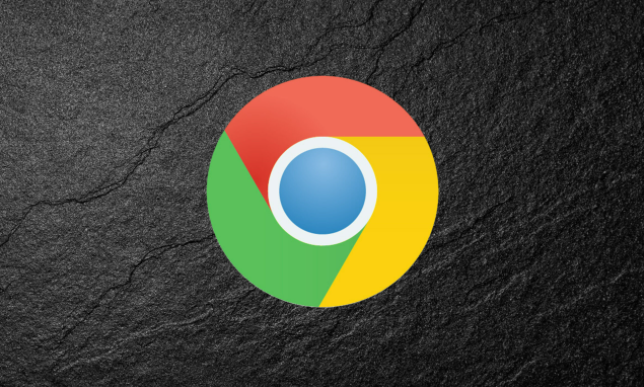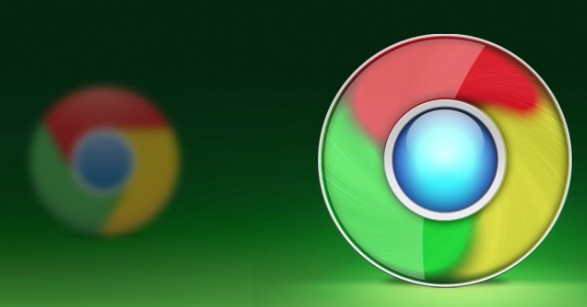按下`Ctrl + Shift + I`(Windows/Linux)或`Cmd + Option + I`(Mac)组合键,也可右键点击页面选择“检查”或通过菜单栏“更多工具”区域进入开发者工具界面。这是访问所有调试功能的入口,建议优先掌握快捷键操作以提高效率。
在元素面板中点击页面上的任意组件,左侧会显示对应的DOM结构层级,右侧展示该元素的CSS样式属性。双击属性值即可直接修改颜色、尺寸等参数,页面将实时更新预览效果。若需调整HTML标签结构,可右键选择“编辑为HTML”进行代码级改动,但注意此类修改仅临时有效。
切换至控制台面板后,可直接输入JavaScript命令与网页交互。例如输入`document.title = "新标题"`能即时更改网页标题,使用`console.log()`可输出变量内容辅助排查错误。对于复杂脚本,可在源代码面板设置断点逐步执行,观察变量变化过程。
网络面板记录了所有资源加载请求详情,包括文件类型、传输时间和状态码等信息。通过筛选特定类型的资源(如图片或脚本),可以快速定位拖慢页面性能的文件。该面板还支持模拟不同网速环境,测试网页在弱网条件下的表现。
应用面板集中管理浏览器存储数据,在此可查看Cookie、本地存储等敏感信息,支持手动清除缓存解决显示异常问题。针对扩展程序,既能查看已安装插件列表,也能一键禁用可疑组件排除故障干扰。
性能面板提供可视化分析工具,录制页面加载过程生成火焰图,直观呈现函数执行耗时分布。内存面板则专注检测内存泄漏问题,通过堆快照对比前后状态识别未释放的对象引用。这些高级功能帮助开发者优化代码质量。
Lighthouse面板集成多项评估指标,运行审计后会生成包含SEO评分、可访问性建议的报告。根据提示调整元标签设置或压缩图片资源,能有效提升网页综合表现。该工具特别适合项目收尾阶段的全局优化工作。
通过上述步骤系统化运用各项功能。从基础的元素检查到高级的性能剖析,不同模块的技术手段相互补充形成完整调试方案。实际使用时建议按需求逐步深入各面板操作,优先解决影响核心功能的明显缺陷。